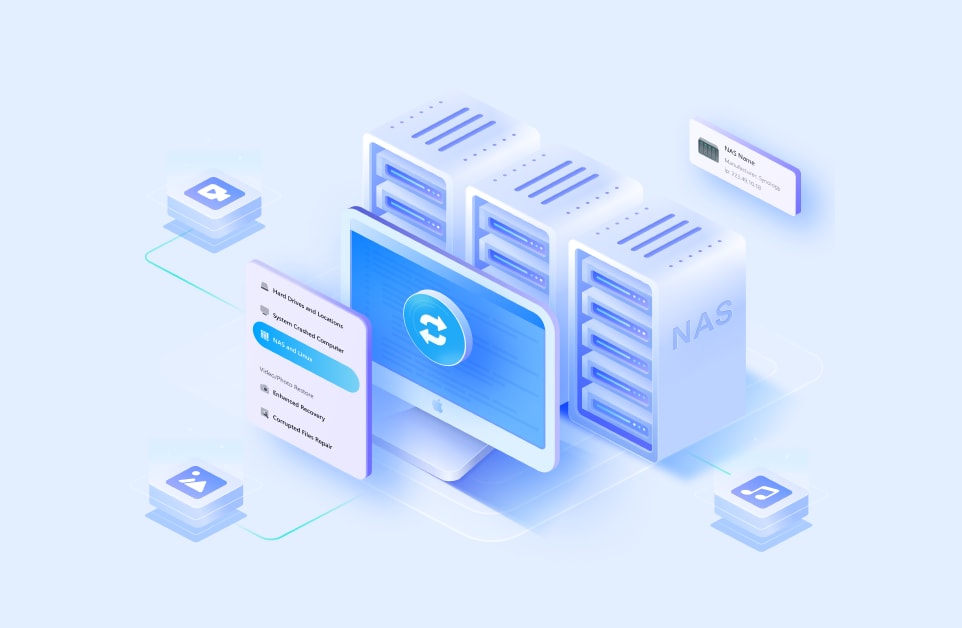"Mi disco duro IronWolf NAS de Seagate de repente hizo ruidos inapropiados. Tras reiniciar mi servidor NAS, perdí algunos de mis vídeos esenciales almacenados en el disco duro de mi NAS. Estoy muy preocupada. Quiero recuperar mis datos del disco duro del NAS".
¿Ha perdido datos de su disco duro NAS recientemente? ¿Estás preocupado y buscas métodos más accesibles para recuperar datos del disco duro NAS? No te preocupes. Nuestro artículo te cubre las espaldas.
Los servidores NAS manejan una enorme cantidad de datos e información compartida. Por tanto, la posibilidad de perder datos de un disco duro NAS es real. Sin embargo, la lectura de este artículo le ayudará con una guía paso a paso para recuperar archivos de unidades NAS.
En este artículo
Método 1: Recuperar datos de la unidad NAS sin desconectar el disco duro
Aunque el NAS es una solución fiable para aumentar el espacio de almacenamiento, también puede tener problemas con los datos, como la imposibilidad de acceder a los datos almacenados en el NAS, el borrado involuntario de datos o el formateo de la unidad NAS para solucionar algunos errores. En este caso, podrías resolver todos tus problemas utilizando un software de recuperación de datos NAS.
Recoverit NAS Recovery se presenta como un programa de recuperación de datos de primer nivel, prometiendo una tasa de recuperación del 95% con 35 patentes. Además, cuenta con un sencillo proceso de recuperación a través de sus diversas opciones de filtrado para encontrar rápidamente los archivos que necesitas recuperar.
Recupera datos a través de una conexión remota sin interrumpir el trabajo en tu servidor NAS. Puedes recuperar los datos sin desenchufar el disco duro del NAS, lo que resulta sencillo y ahorra tiempo. La sencilla interfaz de apuntar y hacer clic permite recuperar datos de discos duros NAS en unos pocos clics.

Para restaurar los datos, estas direcciones de memoria no deben sobrescribirse. Si continúas utilizando este servidor NAS, es posible que los nuevos datos sobrescriban estas direcciones de memoria, lo que provocará una baja probabilidad de Recuperación de datos del NAS.
Sigue los pasos que se indican a continuación para realizar la recuperación de datos de la unidad NAS sin desmontar el servidor NAS:
Paso 1. Selecciona Recuperación de NAS
Descargar e instalar Wondershare Recoverit en tu ordenador Windows o Mac. A continuación, ejecútalo y elige NAS Recovery en la pestaña de NAS y Linux. Recoverit empezará a buscar tus dispositivos NAS.

Paso 2. Conéctate a tu servidor NAS
Una vez realizada la búsqueda, verás una lista de sus dispositivos de almacenamiento NAS en los Servidores NAS. Selecciona el dispositivo NAS donde has borrado o perdido tus archivos.

Deberás introducir la IP, el puerto, el nombre de usuario y la contraseña de tu servidor NAS. A continuación, pulsa el botón Conectar para establecer una conexión remota entre su disco duro NAS y el software de recuperación de datos NAS.
Si la conexión falló, puedes ir al Centro de Soporte Recoverit para encontrar el Corrección del problema de conexión fallida del NAS.

Paso 3. Escanear la unidad NAS en busca de archivos perdidos
Tras una conexión correcta, Recoverit buscará automáticamente los datos perdidos en el servidor NAS seleccionado. El proceso de escaneado tardará algún tiempo, dependiendo de la cantidad de archivos que almacene en su servidor NAS.

Paso 4. Vista previa y recuperación de datos de la unidad NAS
Puedes filtrar y previsualizar los archivos durante la exploración para determinar si está recuperando el archivo correcto. Por último, haz clic en Recuperar para restaurar los archivos seleccionados. Recoverit guardará ahora los archivos en tu disco duro.

Guía - ¿Cómo recuperar datos NAS en Windows?
Forma 2: Recuperar datos de la unidad NAS desconectando las unidades NAS
Además de realizar la recuperación de datos de la unidad NAS a través de una conexión remota, también puedes extraer el disco duro del servidor NAS y recuperar los datos conectándolo a tu computadora. Pero este método no es recomendable porque el proceso de desenchufar puede dañar el disco duro del NAS si no se hace correctamente.
Requisitos previos
Desconecta el NAS de Internet.
Un disco duro NAS (Network Attached Storage) se comparte con muchos usuarios a través de una red centralizada. Permite a diferentes usuarios escribir y leer datos de tu servidor NAS. Pero siempre que pierdas datos y desees recuperarlos, debes desconectar tu sistema NAS de Internet para evitar que los nuevos datos sobrescriban los perdidos.
Retira el disco duro de la configuración del NAS.
El segundo paso consiste en retirar el disco duro de la configuración del NAS. Los métodos de recuperación de datos requieren el uso de técnicas o herramientas que no pueden ejecutarse en su servidor NAS live. Por lo tanto, debe retirar el disco duro del que ha perdido datos de la configuración de su NAS.

Puedes extraer el disco duro abriendo la carcasa de tu dispositivo NAS. Si crees que es demasiado duro para ti, considera la posibilidad de pedir ayuda a un experto o a un técnico. Cuando retires los discos del NAS, etiqueta cada uno con el puerto al que pertenece. En caso necesario, estas etiquetas le ayudarán a volver a montar todo de forma similar.
Una vez que hayas retirado el disco duro y su configuración NAS tenga otros discos duros, puede volver a conectar el servidor NAS. Porque ahora los usuarios no sobrescribirán el disco duro desde el que han perdido los datos.
Conecta el disco duro a tu computadora.
Después de retirar el disco duro del que perdiste los datos de configuración NAS, es el momento de conectar tu disco duro a una computadora totalmente funcional. Esta computadora servirá principalmente para recuperar tus datos.

Puedes conectar tu disco duro utilizando los cables SATA o cualquier otro medio en función del tipo de disco duro NAS que utilice. Una vez que el disco duro esté conectado a una computadora en funcionamiento, estará listo para pasar a la siguiente sección y comenzar la recuperación de datos del disco duro NAS.
Aprenderás los 3 métodos más adecuados para recuperar datos de su disco duro NAS desconectándolo del dispositivo NAS. Veamos a continuación los métodos específicos:
Método 1: Recuperar datos del disco duro NAS usando CMD
La primera forma de recuperar los datos desmontando el servidor NAS de su disco duro NAS es utilizando la herramienta CMD (Símbolo del sistema) incorporada en el PC con Windows. El método CMD corrige los atributos de tus archivos en el disco duro de tu NAS.
Paso 1. Asegúrate de que tu disco duro NAS esté conectado a la computadora. Presiona Win + R y escribe "cmd" en la ventana de Ejecutar para abrir el Símbolo del sistema.

Paso 2. En CMD, escribe el siguiente comando y pulsa Enter:
ATTRIB -H -R -S /S /D X:*.*
Reemplaza la X con la letra de tu NAS SSD o unidad HDD. Tras introducir el comando, verás los archivos que te faltan en el disco duro de tu NAS.

Método 2: Recuperar datos del disco duro NAS con el software de recuperación de NAS ReclaiMe
Si deseas una forma más sencilla de recuperar los datos de tu unidad NAS, utiliza una herramienta de terceros como el software de recuperación de NAS ReclaiMe. Está diseñado para restaurar parámetros de configuración RAID como el orden de los discos, el tamaño de los bloques, el offset de inicio y otros. Sin embargo, ReclaiMe Free RAID Recovery no soporta la recuperación archivo por archivo; en su lugar, trabaja con matrices enteras.
Sigue los pasos para recuperar tus archivos con el software de recuperación de NAS ReclaiMe desmontando el servidor NAS:
Paso 1. Instala el Software de recuperación de archivos ReclaiMe. Asegúrate de que el disco duro del NAS desconectado está conectado a la computadora. Para gestionar un array, la mayoría de los NAS emplean controladores MD-raid o LVM. Si las estructuras de control de MD-raid y LVM no están demasiado dañadas, ReclaiMe puede romperlas.
Paso 2. Selecciona el volumen NAS que deseas recuperar y pulsa Iniciar. El volumen estará bajo la Sección BTRFS para NAS basados en btrfs como NETGEAR; para otros NAS, búscalo en la sección Linux MD-raid o Linux LVM.
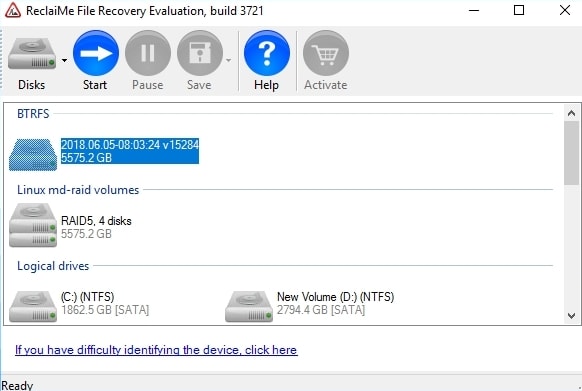
Paso 3. Espera hasta que el ReclaiMe File Recovery comience a traer archivos, luego haz clic en Vista Previa para comprobar la calidad de la recuperación. Después de comprar la clave de licencia, copia los datos recuperados al dispositivo de almacenamiento preparado.
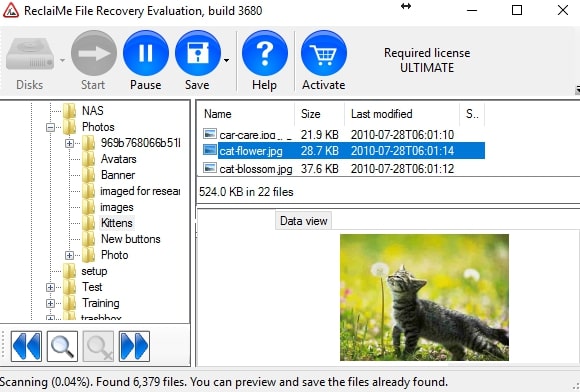
Método 3: Consultar a una agencia de servicios profesionales
Si no puedes recuperar los datos de tu disco duro NAS con los dos primeros métodos, sólo te queda una opción: pedir ayuda a una agencia de servicios profesionales. Estas empresas profesionales de recuperación de datos ayudan a recuperar los datos dañados incluso en los peores casos.
Puedes concertar una cita en persona o en línea con un proveedor profesional de servicios de recuperación de datos. Y el costo de tu servicio de recuperación de datos depende del tamaño/volumen de los datos que necesites recuperar.
Consejos para evitar la pérdida de datos del NAS
Como sabes, el disco duro NAS manipula y trabaja con una enorme cantidad de datos. No existe ningún disco duro que pueda eliminar la posibilidad de pérdida de datos. Además, la seguridad del 100% de los datos a través de discos duros NAS nunca está garantizada.
Aun así, puedes seguir algunos consejos esenciales para mantener tu disco duro NAS durante periodos más prolongados. Se trata de consejos bien documentados, de aplicación práctica y orientados a los resultados, que funcionan en todos los escenarios.
Consejo nº 1: Gestiona los derechos de acceso a los datos.
Aunque compartir archivos entre varios usuarios es una de las ventajas del NAS, también puede ser una desventaja. Por ejemplo, un usuario puede borrar datos sin darse cuenta de que otros usuarios pueden necesitarlos. En consecuencia, debes controlar los derechos de acceso a los datos para evitar que se borren.
CONSEJO N.º 2: Configura copias de seguridad automáticas para tus discos duros NAS.
Cuantas más copias de seguridad tengas, más posibilidades tendrás de recuperar los datos en el peor de los casos. Haz una copia de seguridad de todos tus datos en dispositivos externos con regularidad. Además, debes mantener copias de seguridad externas y cifrar los datos almacenados en dispositivos externos.
CONSEJO Nº 3: Evalúa correctamente el NAS.
Configura correctamente el sistema NAS para gestionar y controlar eficazmente los dispositivos NAS. Los NAS suelen configurarse con RAID; por lo tanto, en función de tus necesidades, deberás elegir una configuración RAID adecuada.
CONSEJO Nº 4: Conserva la documentación adecuada.
Una documentación adecuada es esencial para reducir la pérdida de datos del NAS, ya que ayuda a la recuperación de datos y a la reparación del dispositivo. Registra información como los sistemas de archivos utilizados, la versión del controlador, la versión de la BIOS, etc.
CONSEJO Nº 5: Utiliza discos normalizados.
Utiliza siempre discos compatibles con el sistema NAS. Además, utiliza discos confiables con sistemas de archivos estándar. Las unidades optimizadas para NAS reducen el coste total de propiedad, eliminan el tiempo de inactividad y reducen las interrupciones. Además, las unidades estándar mejoran significativamente el tiempo de actividad del almacenamiento y la confiabilidad general.
CONSEJO Nº 6: Planifícalo de antemano.
Prepara planes para catástrofes de modo que puedas tomar medidas para restaurar todos tus datos. Además, debes evitar intentar recuperar los datos tu solo.
CONSEJO Nº 7: Análisis antivirus.
Es muy recomendable utilizar regularmente un software antivirus adecuado para escanear los discos duros de tu NAS. Los antivirus ayudarán a tu disco duro NAS a evitar daños graves debidos a virus, malware o amenazas.
Conclusión
Un disco duro NAS es vulnerable a la pérdida de datos. Sin embargo, las cosas no son tan malas como parecen. La recuperación de datos del disco duro NAS es posible.
Para la recuperación de datos del disco duro NAS, puede utilizar CMD para arreglar los atributos de la unidad o recurrir a la ayuda de una agencia profesional. Pero Recoverit NAS recovery es la opción más adecuada, ya que no necesita extraer el disco duro de su servidor NAS. Además, es una herramienta automatizada muy recomendable porque un usuario sin apenas conocimientos puede utilizarla con soltura.